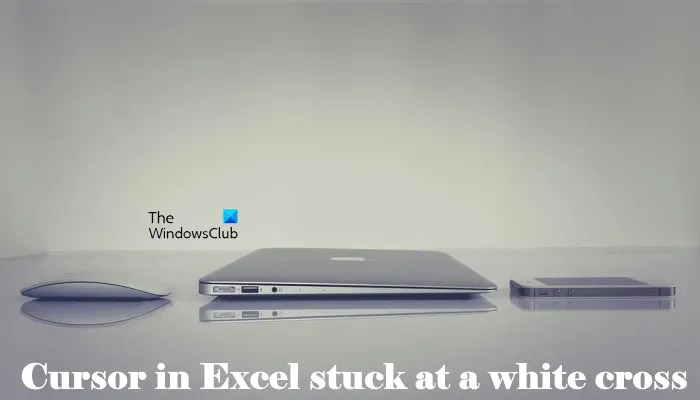మీరు IT నిపుణులైతే, మీ Excel కర్సర్ తెల్లటి క్రాస్పై ఇరుక్కున్నప్పుడు చాలా నిరాశపరిచే విషయం మీకు తెలుసు. ఇది సాధారణ సమస్య, కానీ అదృష్టవశాత్తూ సులువైన పరిష్కారం ఉంది.
ముందుగా, మీ కంప్యూటర్ను పునఃప్రారంభించి ప్రయత్నించండి. అది పని చేయకపోతే, మీరు సేఫ్ మోడ్లో Excelని తెరవడానికి ప్రయత్నించవచ్చు. దీన్ని చేయడానికి, Excel చిహ్నాన్ని డబుల్-క్లిక్ చేస్తున్నప్పుడు Shift కీని నొక్కి ఉంచండి. Excel తెరిచిన తర్వాత, ఫైల్ మెనుకి వెళ్లి ఓపెన్ ఎంచుకోండి. ఓపెన్ డైలాగ్ బాక్స్లో, మీరు తెరవాలనుకుంటున్న ఫైల్ను ఎంచుకుని, ఓపెన్ బటన్ను క్లిక్ చేయండి.
ఆ పద్ధతులు ఏవీ పని చేయకపోతే, మీరు Excelని అన్ఇన్స్టాల్ చేసి మళ్లీ ఇన్స్టాల్ చేయడానికి ప్రయత్నించవచ్చు. కొన్నిసార్లు, Excel పాడైపోతుంది మరియు దాన్ని మళ్లీ ఇన్స్టాల్ చేయడం సమస్యను పరిష్కరించగలదు. దీన్ని చేయడానికి, కంట్రోల్ ప్యానెల్కి వెళ్లి, ఆపై ప్రోగ్రామ్లను జోడించు లేదా తీసివేయి ఎంచుకోండి. ప్రోగ్రామ్ల జాబితాలో Microsoft Office Excelని కనుగొని, తీసివేయి బటన్ను క్లిక్ చేయండి. Excelని అన్ఇన్స్టాల్ చేయడానికి ప్రాంప్ట్లను అనుసరించండి. ఇది అన్ఇన్స్టాల్ చేయబడిన తర్వాత, మీ కంప్యూటర్ను పునఃప్రారంభించి, ఆపై మళ్లీ ఎక్సెల్ను ఇన్స్టాల్ చేయండి.
ఉచిత క్లిప్బోర్డ్ మేనేజర్ విండోస్ 10
ఆ పద్ధతుల్లో ఒకటి సమస్యను పరిష్కరిస్తుందని మరియు మీరు ఎటువంటి సమస్యలు లేకుండా మళ్లీ Excelని ఉపయోగించగలరని ఆశిస్తున్నాము. మీకు ఇంకా సమస్య ఉంటే, మరింత సహాయం కోసం మీరు Microsoft మద్దతును సంప్రదించవచ్చు.
మీ ఎక్సెల్లోని కర్సర్ వైట్ క్రాస్పై ఇరుక్కుపోయింది , ఈ వ్యాసంలో అందించిన పరిష్కారాలు ఈ సమస్యను పరిష్కరించడంలో మీకు సహాయపడతాయి. ఈ సమస్య కారణంగా, మీరు Excelలో ఫిల్ హ్యాండిల్ ఫీచర్ని ఉపయోగించలేరు. ఫిల్లింగ్ హ్యాండిల్ పనిని సులభతరం చేస్తుంది. ఈ ఫీచర్ని ఉపయోగించి, మీరు సెల్లలో డేటాను త్వరగా పూరించవచ్చు. ఫిల్ హ్యాండిల్ని ఉపయోగించడానికి, మీరు సెల్ యొక్క కుడి దిగువన తెలుపు కర్సర్ను ఉంచినప్పుడు తెలుపు క్రాస్ తప్పనిసరిగా ప్లస్ గుర్తుగా మారాలి. ఎక్సెల్లోని కర్సర్ తెల్లటి క్రాస్లో చిక్కుకున్నందున, మీరు మొత్తం డేటాను మాన్యువల్గా నమోదు చేయాలి, ఇది చాలా నిరాశపరిచింది.
![ఎక్సెల్ కర్సర్ వైట్ క్రాస్పై ఇరుక్కుపోయింది [స్థిరం]](https://prankmike.com/img/excel/F9/excel-cursor-is-stuck-on-white-cross-fixed-1.png)
ఎక్సెల్ కర్సర్ వైట్ క్రాస్పై ఇరుక్కుపోయింది [స్థిరం]
ఎక్సెల్లో వైట్ క్రాస్ ప్లస్ సైన్తో మౌస్ కర్సర్ను వదిలించుకోవడానికి, దిగువ పరిష్కారాలను ఉపయోగించండి:
- ఫిల్ హ్యాండిల్ మరియు సెల్ డ్రాగ్ ఎంపికను ప్రారంభించండి
- సేఫ్ మోడ్లో Excel ట్రబుల్షూటింగ్
- మౌస్ పాయింటర్ని డిఫాల్ట్గా రీసెట్ చేయండి
- మరమ్మతు కార్యాలయం
ఈ పరిష్కారాలన్నింటినీ వివరంగా పరిశీలిద్దాం.
1] ఫిల్ హ్యాండిల్ మరియు సెల్ డ్రాగింగ్ ఎంపికను ప్రారంభించండి.
మీరు ఎక్సెల్ ప్రాధాన్యతలలో ఫిల్ పెన్ ఫీచర్ను ప్రారంభించవచ్చు లేదా నిలిపివేయవచ్చు. మీరు ఫిల్ హ్యాండిల్ లక్షణాన్ని నిలిపివేస్తే, తెలుపు కర్సర్ మారదు. మీ విషయంలో ఏమి జరుగుతుందో ఇక్కడ ఉంది. అందువల్ల, ఎక్సెల్లో ఫిల్ హ్యాండిల్ ఫీచర్ డిసేబుల్ అయ్యే అవకాశం ఎక్కువ. దీన్ని Excel ప్రాధాన్యతలలో తనిఖీ చేయండి. ఇది నిలిపివేయబడిందని మీరు కనుగొంటే, దాన్ని ప్రారంభించండి.
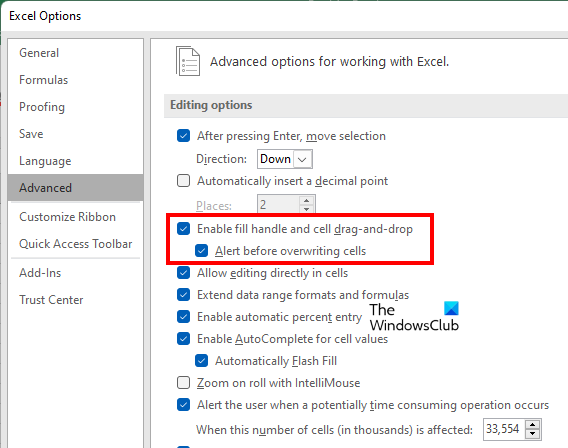
ఎక్సెల్లో ఫిల్ హ్యాండిల్ని ఎనేబుల్ చేయడంలో కింది సూచనలు మీకు సహాయపడతాయి:
డ్రైవర్ వెరిఫైయర్ మేనేజర్ విండోస్ 10
- తెరవండి మైక్రోసాఫ్ట్ ఎక్సెల్ .
- దానిలో కొత్త ఖాళీ పట్టికను తెరవండి.
- వెళ్ళండి' ఫైల్ > ఎంపికలు ».
- ఎంచుకోండి ఆధునిక ఎడమ వైపున వర్గం.
- కింద ఎడిషన్ ఎంపికలు విభాగం, ఎంచుకోండి ' ఫిల్ హ్యాండిల్ మరియు సెల్ లాగడాన్ని ప్రారంభించండి ” చెక్ బాక్స్.
- క్లిక్ చేయండి జరిమానా మార్పులను సేవ్ చేయడానికి.
ఇది పని చేయాలి. కాకపోతే, దిగువన ఉన్న ఇతర పరిష్కారాలను ప్రయత్నించండి.
2] సేఫ్ మోడ్లో ఎక్సెల్ని పరిష్కరించండి
సమస్య యాడ్-ఆన్ వల్ల సంభవించవచ్చు. దీన్ని తనిఖీ చేయడానికి సేఫ్ మోడ్లో ఎక్సెల్ని తెరిచి, సమస్య ఇప్పటికీ సంభవిస్తుందో లేదో చూడండి. కాకపోతే, అపరాధిని కనుగొనడానికి మీరు ఇన్స్టాల్ చేసిన యాడ్-ఆన్లను ఒక్కొక్కటిగా నిలిపివేయాలి.
సేఫ్ మోడ్లో సమస్య జరగకపోతే, సమస్యాత్మక యాడ్-ఆన్ను కనుగొనడానికి ఈ దశలను అనుసరించండి.
- సురక్షిత మోడ్లో Excel నుండి నిష్క్రమించి, దాన్ని మళ్లీ సాధారణంగా ప్రారంభించండి.
- కొత్త ఖాళీ వర్క్షీట్ను సృష్టించండి.
- వెళ్ళండి' ఫైల్ > ఎంపికలు > యాడ్-ఇన్లు ».
- ఎంచుకోండి COM-అప్గ్రేడ్లు IN నిర్వహించడానికి డ్రాప్డౌన్ జాబితా మరియు క్లిక్ చేయండి వెళ్ళండి .
- చేర్చబడిన యాడ్-ఆన్లలో దేనినైనా ఎంపిక చేయవద్దు మరియు సరే క్లిక్ చేయండి. ఈ చర్య ఎంచుకున్న యాడ్-ఆన్ని నిలిపివేస్తుంది.
- ఇప్పుడు సమస్య ఇంకా ఉందో లేదో తనిఖీ చేయండి.
మీరు సమస్యాత్మక యాడ్-ఆన్ను కనుగొనే వరకు పై దశలను పునరావృతం చేయండి. మీరు అపరాధిని కనుగొన్న తర్వాత, దాన్ని తీసివేసి ప్రత్యామ్నాయాన్ని కనుగొనండి.
3] మౌస్ పాయింటర్ని డిఫాల్ట్కి రీసెట్ చేయండి.
సమస్య కొనసాగితే, మీరు ప్రయత్నించగలిగే మరో విషయం ఉంది. మౌస్ కర్సర్ను డిఫాల్ట్గా రీసెట్ చేయండి. దానికి సంబంధించిన దశలు క్రింద ఇవ్వబడ్డాయి:
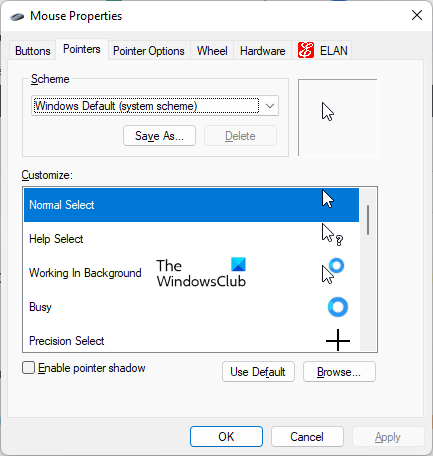
- తెరవండి నియంత్రణ ప్యానెల్ .
- నియంత్రణ ప్యానెల్ శోధన పట్టీపై క్లిక్ చేసి మౌస్ అని టైప్ చేయండి. ఎంచుకోండి మౌస్ శోధన ఫలితాల నుండి.
- IN మౌస్ లక్షణాలు విండో, మౌస్ కర్సర్ని ఎంచుకుని, క్లిక్ చేయండి డిఫాల్ట్ .
- క్లిక్ చేయండి దరఖాస్తు చేసుకోండి ఆపై క్లిక్ చేయండి జరిమానా .
4] మరమ్మతు కార్యాలయం
Office ఫైల్లు పాడైనట్లయితే, మీరు వివిధ Office అప్లికేషన్లలో అనేక సమస్యలను ఎదుర్కోవచ్చు. మీ ఆఫీస్ ఫైల్లు కొన్ని పాడైపోయే అవకాశం ఉంది. కార్యాలయాన్ని పునరుద్ధరించడం సమస్యను పరిష్కరించవచ్చు. ముందుగా త్వరిత మరమ్మతును అమలు చేయండి. అది పని చేయకపోతే, Office Repair ఆన్లైన్ని అమలు చేయండి.
చదవండి : మైక్రోసాఫ్ట్ ఎక్సెల్లో బాణం కీలు పని చేయవు.
నా కర్సర్ ఎందుకు క్రాస్గా మారింది?
మీ కర్సర్ క్రాస్ ఆకారంలో ఉన్నట్లయితే, మీరు మౌస్ లేఅవుట్ను మార్చారో లేదో తనిఖీ చేయండి. మీరు భాగస్వామ్య కంప్యూటర్ని కలిగి ఉన్నట్లయితే, ఎవరైనా కొత్త మౌస్ స్కీమ్ను ఇన్స్టాల్ చేసి ఉండవచ్చు. తెరవండి మౌస్ సెట్టింగులు మరియు వెళ్ళండి పాయింటర్లు tab అక్కడ మీరు మౌస్ స్కీమ్ని మార్చవచ్చు మరియు డిఫాల్ట్ కర్సర్ని రీసెట్ చేయవచ్చు.
agc మైక్ సెట్టింగ్
అని కూడా నిర్ధారించుకోండి క్లిక్లాక్ ఫంక్షన్ నిలిపివేయబడింది. క్లిక్లాక్ నిర్దిష్ట మోడ్లో మౌస్ కర్సర్ను లాక్ చేయగలదు. మీరు క్రింద ఈ ఎంపికను కనుగొంటారు జనరల్ మౌస్ సెట్టింగ్లలో ట్యాబ్.
Excelలో సెల్ని అన్లాక్ చేయడం ఎలా?
మీరు వర్క్షీట్ను రక్షించినట్లయితే మాత్రమే Excelలోని సెల్ లాక్ ఫీచర్ పని చేస్తుంది. వర్క్షీట్ను రక్షించడానికి, మీరు తప్పనిసరిగా పాస్వర్డ్ను నమోదు చేయాలి. అందువల్ల, మీరు ఎక్సెల్లోని సెల్లను అన్లాక్ చేయాలనుకుంటే, మీరు తప్పనిసరిగా సరైన పాస్వర్డ్ను తెలుసుకోవాలి. సరైన పాస్వర్డ్ లేకుండా, మీరు Excelలో సెల్లను అన్లాక్ చేయలేరు.
ఇంకా చదవండి : Excel కొత్త సెల్లను జోడించదు లేదా సృష్టించదు.